- Mwandishi Jason Gerald [email protected].
- Public 2024-01-15 08:24.
- Mwisho uliobadilishwa 2025-01-23 12:48.
WikiHow inafundisha jinsi ya kufungua bandari maalum kwenye router yako ili programu inayotakiwa ipate mtandao. Kwa kufungua bandari maalum, michezo, wateja wa BitTorrent, seva, na programu zingine zinaweza kupitia usalama wa router ambayo kawaida inahitaji ruhusa ya kuungana na bandari hiyo. Kumbuka kuwa kufungua bandari pia hufanya mtandao uwe hatarini kushambuliwa.
Hatua
Sehemu ya 1 ya 3: Kupata Router kwenye Windows 10
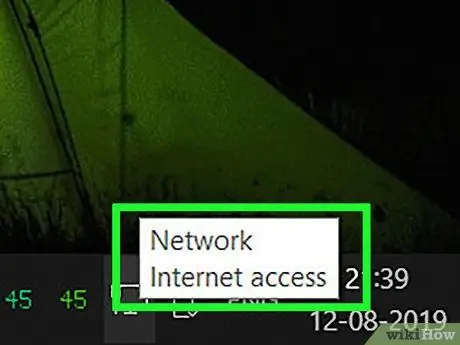
Hatua ya 1. Hakikisha umeunganishwa kwenye mtandao
Ili kufikia ukurasa wa router, lazima uunganishwe kwenye mtandao. Unahitaji muunganisho wa mtandao kupata anwani sahihi na kuungana na router.
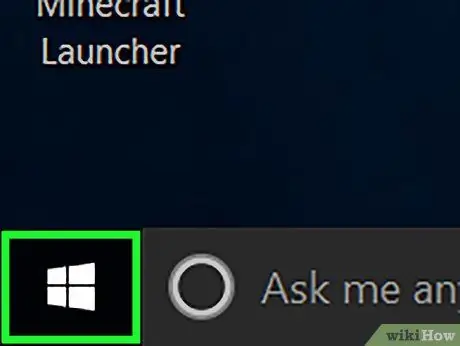
Hatua ya 2. Nenda Anza
Fanya hivi kwa kubofya nembo ya Windows kwenye kona ya chini kushoto. Hatua ya 3. Fungua Mipangilio Bonyeza ikoni ya gia chini kushoto mwa dirisha la Anza. Dirisha la Mipangilio litafunguliwa. Hatua ya 4. Bonyeza Mtandao na Mtandao Chaguo hili lenye umbo la ulimwengu liko katikati ya dirisha la Mipangilio. Kiungo hiki kiko chini ya dirisha. Kichwa hiki cha "Wi-Fi" kiko kulia kwa moja ya vichwa vya "Jina:" kwenye ukurasa huu. Chaguo hili liko chini ya "Wi-Fi". Nambari upande wa kulia wa kichwa cha "Default gateway" ni anwani ya router yako. Anzisha kivinjari cha wavuti, kisha andika nambari ya lango la chaguo-msingi kwenye uwanja wa anwani na bonyeza kitufe cha Ingiza. Ruka hatua hii ikiwa haukushawishiwa jina la mtumiaji au nywila. Ikiwa umeweka mipangilio yoyote ya usalama kwenye router (kwa mfano wakati ulipoweka router kwanza), ingiza jina la mtumiaji na nywila uliyotumia wakati huo. Ikiwa haujaweka mipangilio tayari, sifa zingine za kawaida za kuingia ni pamoja na: Mara ukurasa wa router umefunguliwa, unaweza kuendelea na mchakato wa usambazaji wa bandari. Ili kufikia ukurasa wa router, lazima uunganishwe kwenye mtandao. Unahitaji muunganisho wa mtandao kupata anwani sahihi na kuungana na router. Hatua ya 2. Fungua menyu ya Apple Fanya hivi kwa kubofya nembo ya Apple kwenye kona ya juu kushoto. Menyu ya kunjuzi itaonyeshwa. Dirisha la Mapendeleo ya Mfumo litafunguliwa. Aikoni hii yenye umbo la ulimwengu iko kwenye dirisha la Mapendeleo ya Mfumo. Dirisha la Mtandao litafunguliwa. Dirisha ibukizi litaonyeshwa. Ni kichupo juu ya dirisha ibukizi. Nambari iliyoorodheshwa kulia kwa "Router:" ni anwani ya router yako. Zindua kivinjari cha wavuti, kisha andika nambari ya lango la chaguo-msingi kwenye uwanja wa anwani na bonyeza kitufe cha Rudisha. Ruka hatua hii ikiwa haukushawishiwa jina la mtumiaji au nywila. Ikiwa umeweka mipangilio yoyote ya usalama kwenye router (kwa mfano wakati ulipoweka router kwanza), ingiza jina la mtumiaji na nywila uliyotumia wakati huo. Ikiwa haujafanya hivyo hapo awali, sifa zingine za kawaida za kuingia kama kawaida zinajumuisha: Mara ukurasa wa router umefunguliwa, unaweza kuendelea na mchakato wa usambazaji wa bandari. Kila router itaonyesha ukurasa tofauti kwa hivyo itabidi uvinjari kurasa za router kwa sehemu za usambazaji wa bandari. Kawaida, njia rahisi ya kupata sehemu hii ni kuangalia mwongozo wa router yako au kurasa zake za msaada mkondoni. Kila router itaonyesha ukurasa tofauti kidogo, na baadhi ya majina ya menyu yanayotumiwa sana katika sehemu ya mipangilio iliyo na Usambazaji wa Bandari ni pamoja na "Usambazaji wa Bandari", "Maombi", "Michezo ya Kubahatisha", "Seva za Virtual", "Firewall", na "Kulindwa ". Usanidi". Routers nyingi hutoa menyu za kushuka na chaguzi zilizowekwa mapema kwa programu maarufu. Ikiwa unataka kufungua bandari kwa moja ya programu tumizi hizi, chagua kutoka kwa "Jina la Huduma" au "Programu" (au sawa) menyu ya kushuka, kisha uhifadhi mabadiliko yako kwa kubofya. Okoa (au kitufe kingine kinachofanana). Ikiwa programu unayotaka kuongeza haipo kwenye orodha, jenga kiingilio chako cha usambazaji wa bandari. Kila router ina njia tofauti ya kufanya hivyo, ingawa habari ambayo inapaswa kuingizwa itakuwa sawa kwenye kila router: Ingiza anwani kwenye uwanja wa "IP Binafsi" au "Kifaa IP". Unaweza kutafuta anwani ya IP ya kibinafsi kwenye kompyuta ya Windows au Mac. Fanya hivi kwa kubofya Okoa au Tumia. Unapohamasishwa, utahitaji kuanzisha tena router yako ili mabadiliko yatekelezwe.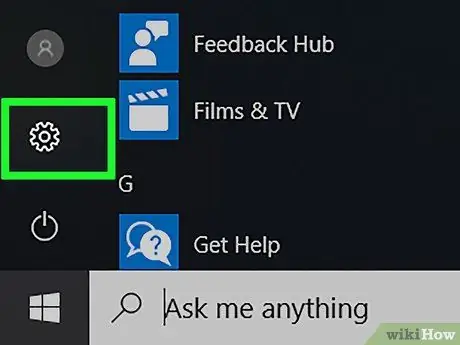
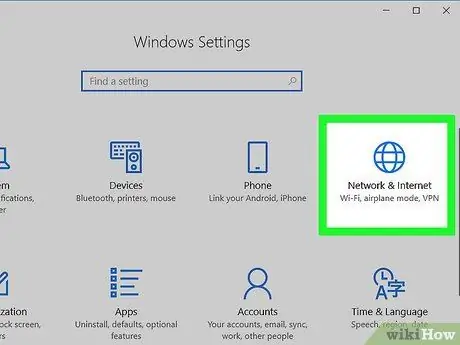
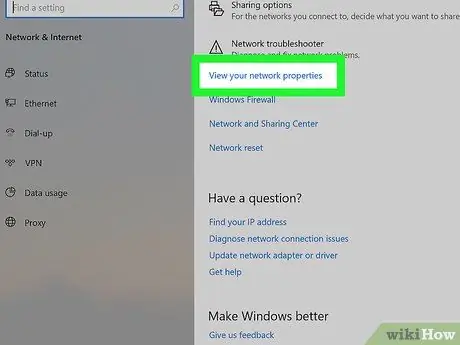
Hatua ya 5. Bonyeza Tazama mali yako ya mtandao
Unaweza kulazimika kushuka chini ili kupata kiungo hiki
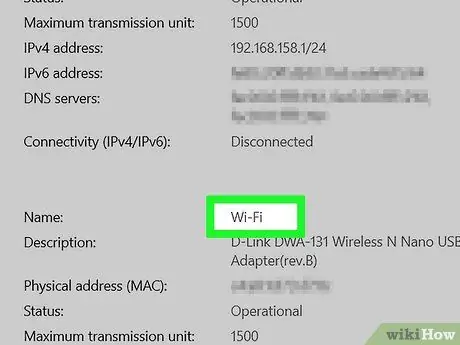
Hatua ya 6. Nenda chini kwenye sehemu ya "Wi-Fi"

Hatua ya 7. Tafuta kichwa cha "Default gateway"
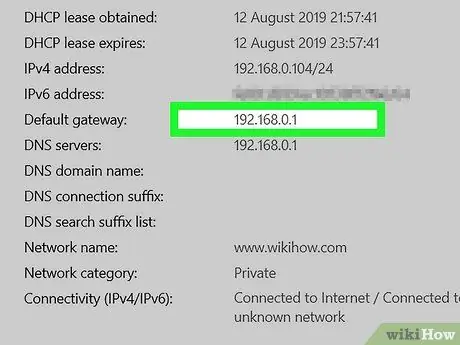
Hatua ya 8. Angalia nambari chaguo-msingi ya lango
Nambari hiyo itaandikwa kama anwani ya IP, na itaanza na 192.168
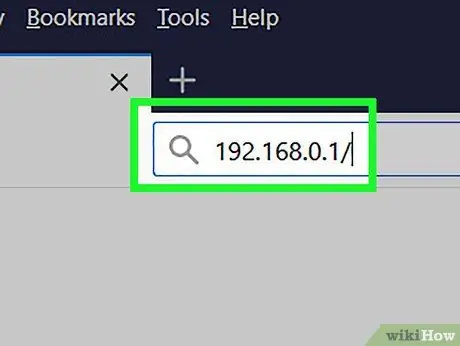
Hatua ya 9. Nenda kwenye ukurasa wa router
Kwa mfano, ikiwa nambari chaguomsingi ya lango inasomeka "192.168.1.1", unapaswa kuandika 192.168.1.1 katika uwanja wa anwani
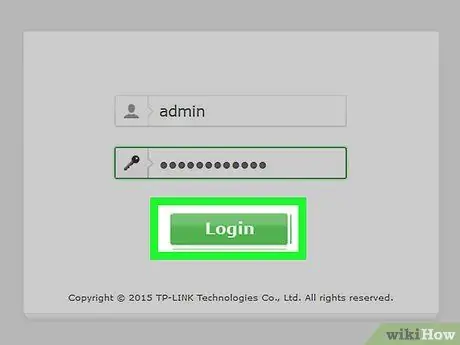
Hatua ya 10. Andika jina la mtumiaji na nywila
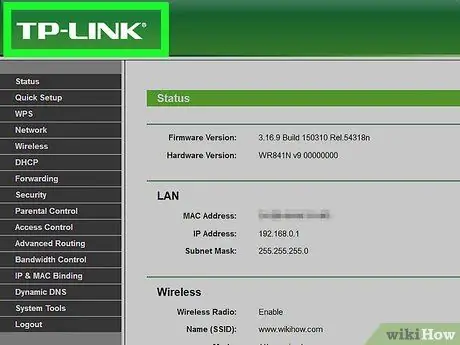
Hatua ya 11. Subiri ukurasa wa mipangilio ya router kupakia
Sehemu ya 2 ya 3: Kupata Router kwenye Mac Komputer
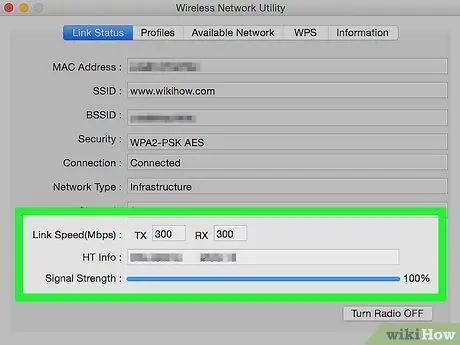
Hatua ya 1. Hakikisha umeunganishwa kwenye mtandao
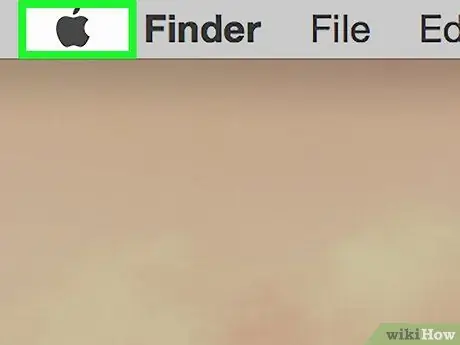
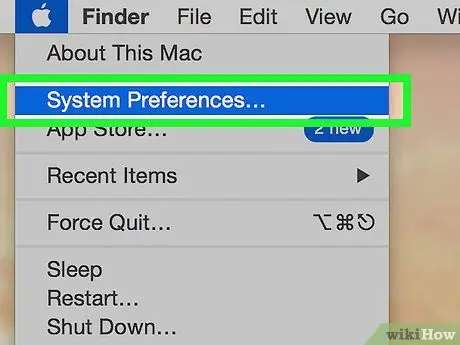
Hatua ya 3. Bonyeza Mapendeleo ya Mfumo… katika menyu kunjuzi
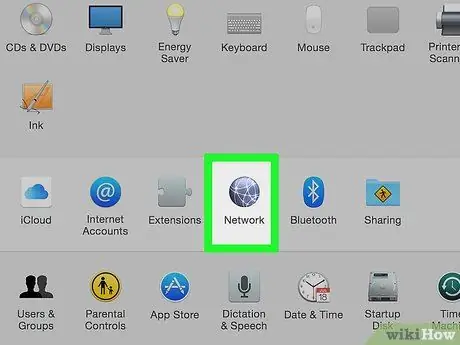
Hatua ya 4. Bonyeza Mtandao
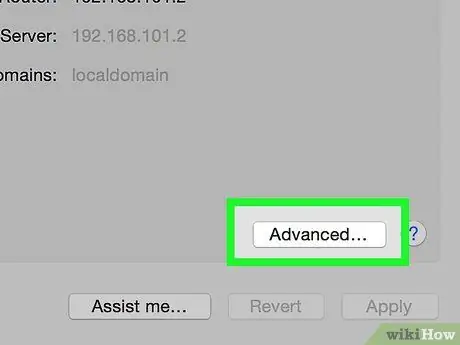
Hatua ya 5. Bonyeza Advanced… ambayo iko chini kulia mwa dirisha
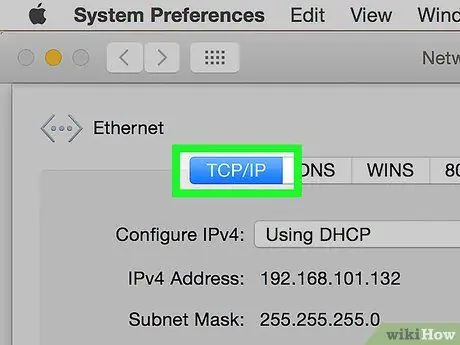
Hatua ya 6. Bonyeza TCP / IP
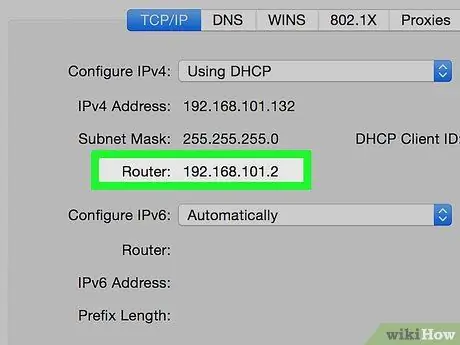
Hatua ya 7. Angalia nambari karibu na kichwa cha "Router"
Nambari hiyo itaandikwa kama anwani ya IP, na itaanza na 192.168
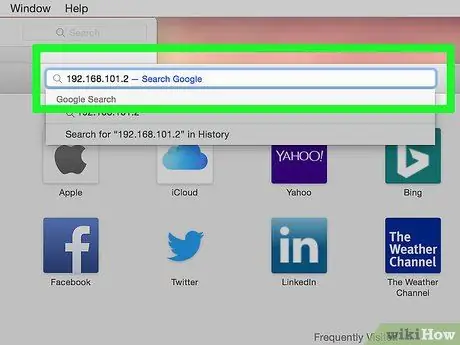
Hatua ya 8. Nenda kwenye ukurasa wa router
Kwa mfano, ikiwa nambari chaguomsingi ya lango inasomeka "192.168.1.1", unapaswa kuandika 192.168.1.1 katika uwanja wa anwani
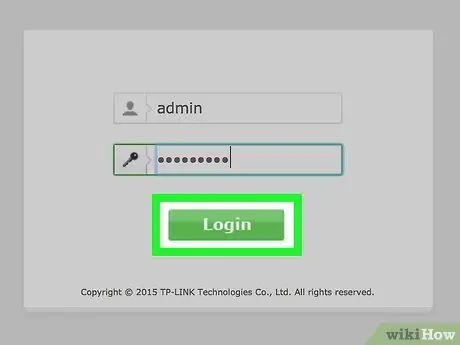
Hatua ya 9. Andika jina la mtumiaji na nywila
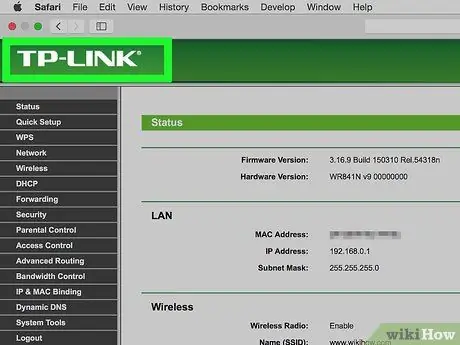
Hatua ya 10. Subiri ukurasa wa mipangilio ya router kupakia
Sehemu ya 3 ya 3: Kusambaza Bandari
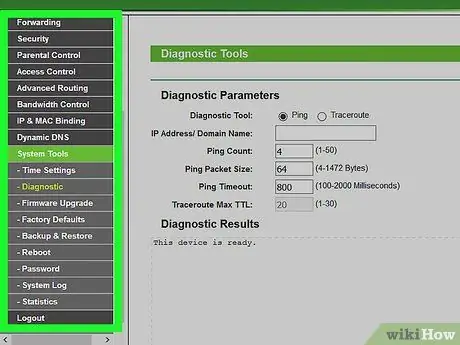
Hatua ya 1. Elewa kiunganishi cha router yako
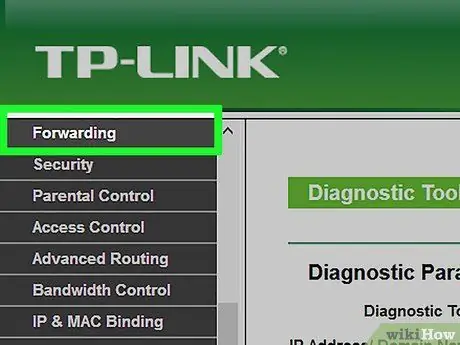
Hatua ya 2. Tafuta sehemu ya Usambazaji wa Bandari
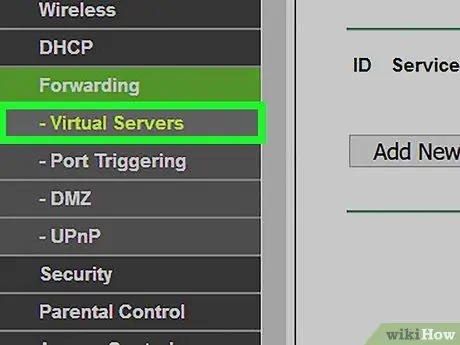
Hatua ya 3. Tafuta mipangilio ya usambazaji wa bandari
Kwa mfano, Minecraft ni programu ambayo watu hutumia kupeleka bandari. Kwa hivyo, labda mipangilio Minecraft zitaorodheshwa hapa.
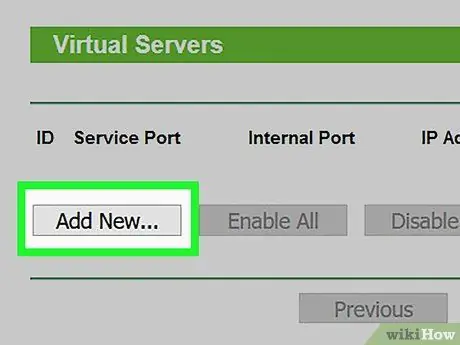
Hatua ya 4. Unda kiingilio chako mwenyewe
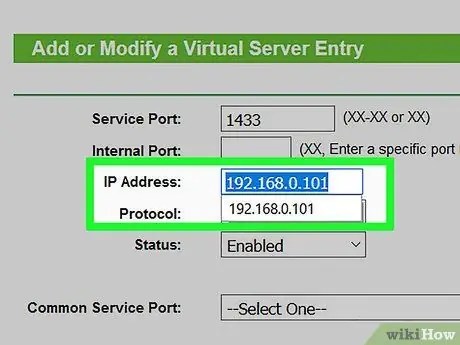
Hatua ya 5. Chapa anwani ya IP ya faragha ya kompyuta
Kulingana na router unayotumia, uwanja huu wa maandishi unaweza tayari kujazwa na anwani ya IP ya kompyuta yako. Ruka hatua hii ikiwa shamba tayari zimejazwa
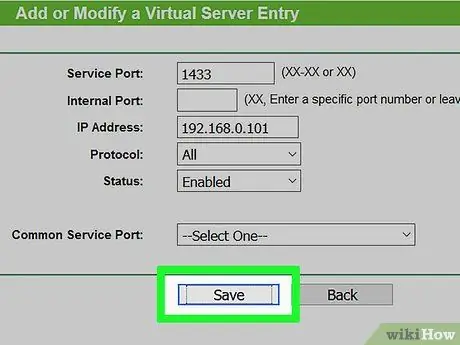
Hatua ya 6. Hifadhi mipangilio yako
Unaweza pia kuhitaji kuangalia sanduku "Imewezeshwa" au "Imewashwa" karibu na laini ya bandari iliyopelekwa
Vidokezo
Onyo






